

Com a fórmula 'Day/night switch' pode criar uma aplicação que exibe imagens diferentes durante o dia e quando a retroiluminação está ligada. É utilizada uma segunda imagem para bloquear seletivamente a retroiluminação.
No exemplo em baixo, o PDF de 2 páginas apresenta a seguinte informação.
Uma página com uma imagem de cor na vista diurna.
Uma página com uma segunda imagem para bloquear seletivamente a retroiluminação.


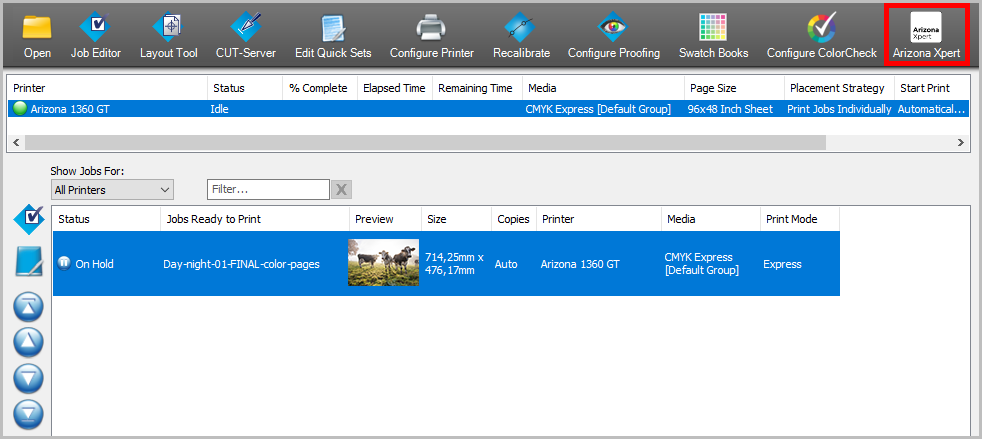
Durante o dia, a camada de branco mascara a imagem na camada traseira. Durante a noite, quando a luz é ligada, as áreas brancas na imagem permitem a passagem de mais luz pelas camadas de tinta e a imagem fica agora visível à frente.

A fórmula 'Day/night switch' contém 3 camadas, impressas no lado traseiro do material.

|
Número de camada |
[Nome da camada] |
[Fonte da camada] |
[Modo de impressão] |
Comentário |
|---|---|---|---|---|
|
[Traseira] 1 |
2 pages PDF - p1 - Color |
2 pages PDF - p1 |
Quality |
A imagem na página 1 é impressa em CMYK. |
|
[Traseira] 2 |
2 pages PDF - p1 - Color |
2 pages PDF - p1 |
Quality-Density W only |
A forma completa da imagem é impressa a branco. |
|
[Traseira] 3 |
2 pages PDF - p2 - Color |
2 pages PDF - p2 |
Quality |
A imagem na página 2 é impressa em CMYK. |

